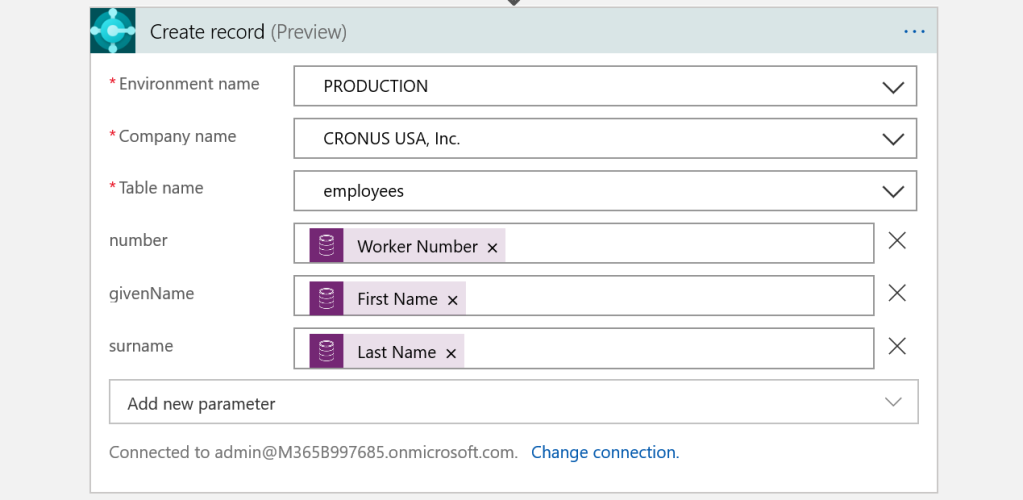How to integrate Business Central with Dynamics 365 Talent – part 3 (configure BC & Talent) par Aleksandar Totovic
@Thierry : Nous attendions avec impatience la dernière partie des articles précédent d’Aleksandar, la voici :
Les derniers jours de l’année précédente, j’ai commencé avec la série de blogs comment intégrer Business Central à Dynamics 365 Talent (maintenant Dynamic 365 Human Resources). Je voulais montrer comment intégrer ces deux solutions sans code, en utilisant uniquement les services disponibles.
J’ai commencé par le premier post, avec une vue d’ensemble, puis continuer avec le second où j’ai expliqué comment configurer les deux solutions. Maintenant, je voudrais continuer avec la troisième partie où je vais expliquer les outils d’intégration que nous pouvons utiliser.
En règle générale, vous pouvez utiliser Flow (Power Automation – Power Platform) ou Azure Logic Apps. Personnellement, à cet effet, je préfère Logic Apps. Il existe de nombreuses raisons à cela, et je vais montrer la comparaison de base entre ces deux solutions :

Je ne veux pas dire que Flow n’est pas une bonne solution comme j’aime l’utiliser, mais à cette fin (intégration), je pense que Logic Apps est un bien meilleur choix.
Pour utiliser Logic Apps, vous devez d’abord disposer d’un abonnement Azure.To use Logic Apps, first you must have an Azure subscription. Lorsque vous ouvrez un portail Azure, vous pouvez facilement trouver Logic Apps à l’aide d’une fonctionnalité de recherche. Créez une nouvelle commande Logic Apps à l’aide de La nouvelle commande Ajouter.

Si vous avez déjà utilisé Microsoft Flow, vous constaterez que les applications logiques sont très similaires, mais comme il s’agit du service Azure en premier lieu, vous devez effectuer une configuration de base en choisissant un nom de service, l’abonnement que vous souhaitez utiliser, le groupe de ressources et l’emplacement de votre service.

Ensuite, il vous suffit de cliquer sur Créer et d’attendre quelques secondes. Si vous ne voyez toujours pas de nouveau service, vous devez probablement cliquer sur Actualiser et un nouveau service apparaîtra. Lorsqu’un nouveau service est créé, vous devez l’ouvrir et commencer à créer un flux. Le système ouvrira Logic Apps Designer et vous pouvez commencer avec un bouton d’application logique vide défilant un peu vers le bas (si c’est votre première fois avec Logic Apps, je peux vous recommander de regarder la vidéo d’introduction avant de commencer). N’oubliez pas que vous devez avoir déjà déployé Business Central et Talent et créé des entités Talend dans CDS (archivez PowerApps avec l’onglet Données). (@Thierry : pour rappel CDS est devenu aujourd’hui Dataverse)
On the first sight you will see it obviously look like very similar as Microsoft Flow (Power Automation). First you need to start with a trigger, and as there is not trigger for Talent, you need to find ‘Common Data Service’ trigger – ‘When a record is created’. Yes, the first Logic App will be for inserting new data, but to complete this process, minimum necessary will be to make a Logic App for update as well.
Now you need to sign in to create a connection to Common Data Service. You will use credentials you used for Talent and CDS. When you finish with signing in, choose an environment where you have installed Talent and Workers as an entity name. On the end, add Organization as a Scope.

In a new step, you need to make an action. For this purpose, you need to choose Business Central and find ‘Create record’ action. When you sign in, first you need to choose if you want to use Production or some other environment and after that you need to choose a company name and as a Table name choose Employees (this is an API from Business Central).
On the end you just need to connect fields. To do this you need to click on Add new parameter and to choose Business Central fields you want to use for integration. Minimum you have to use are number, givenName and surname. Now you need to connect BC with Talent data i.e. Given Name (from Talent) to First_name, Surname to Last_name…
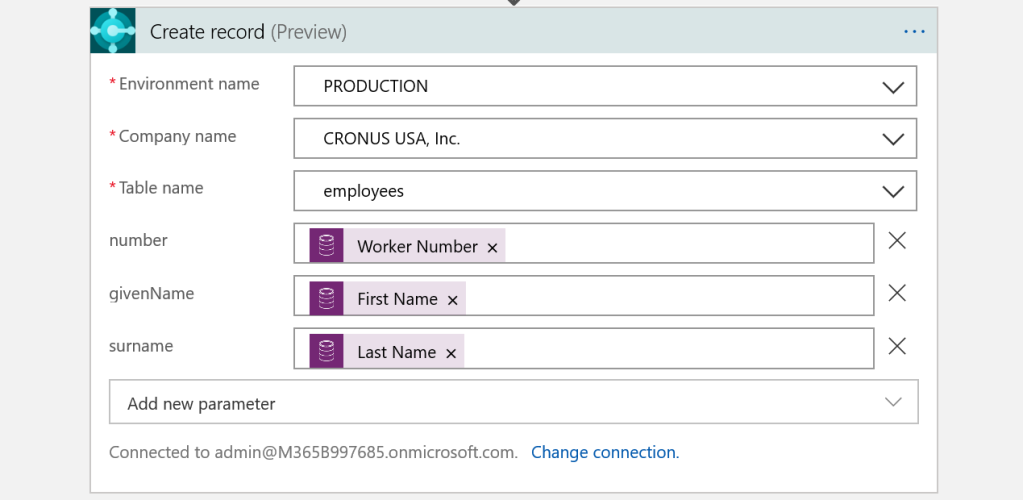
Click Save and as this is a service, do not forget to click Run. Only now, your Logic App is ready for using.
Soyez prudent ici avec le choix des champs pour l’intégration… vous pouvez essayer d’intégrer plus de champs ici, mais cela ne peut pas être utile. La réponse à votre question est que lorsque vous créez un enregistrement pour l’entité Worker dans Talent, seuls quelques champs seront traités comme une insertion et la plupart d’entre eux seront traités comme une mise à jour. Regardez la dernière image où je vais créer un nouvel enregistrement… seuls ces champs que vous voyez sont traités comme une insertion.

Lorsque vous cliquez sur Embaucher et ajoutez des détails, toutes les autres valeurs que vous allez ajouter seront traitées comme une mise à jour. Pour cette raison, vous verrez que la création d’une nouvelle application logique pour la mise à jour est absolument nécessaire. Mais je vais vous en dire plus à ce sujet dans mon prochain post.
Mais à l’heure actuelle, vous pouvez créer un nouveau travailleur dans talent et vous verrez que ce système a créé un nouvel employé dans Business Central immédiatement.
@Thierry : un grand « Merci » Alexander pour ces informations forts pratiques. Pour rappel D365 for Talent est devenu D365HR, mais les afficionados de la première heure le savent, la preuve je n’ai pas changer le nom de mon site LoL. Et je rajouterai que les nouveautés offertes aujourd’hui par la power platform &Teams, apportent encore plus de fonctionnalités qui peuvent au quotidien conforter l’utilisation de D365BC avec D365HR.